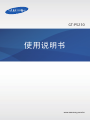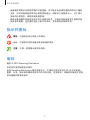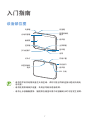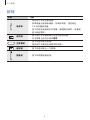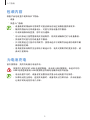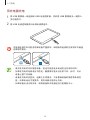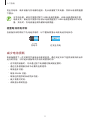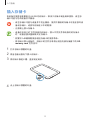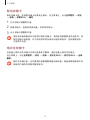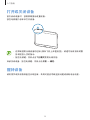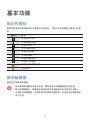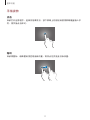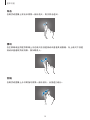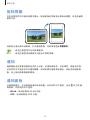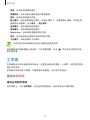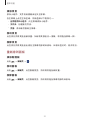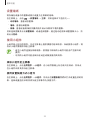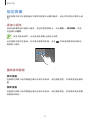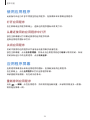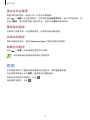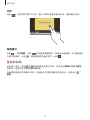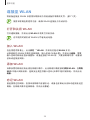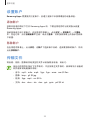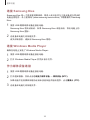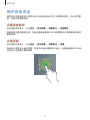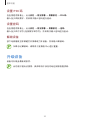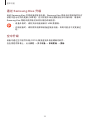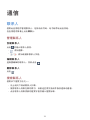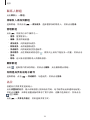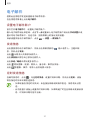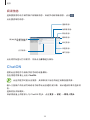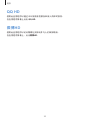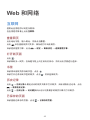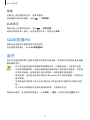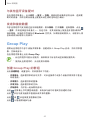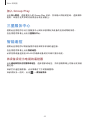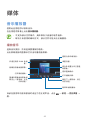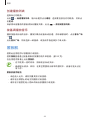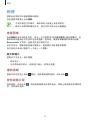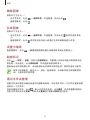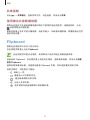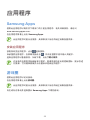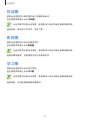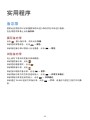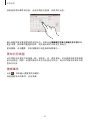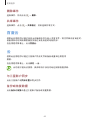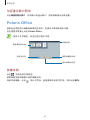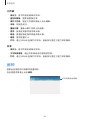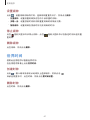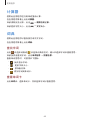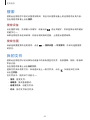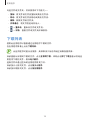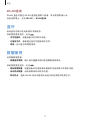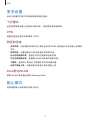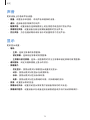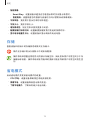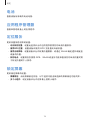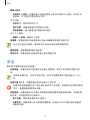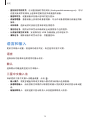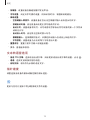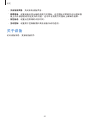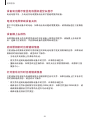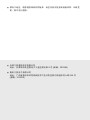2
关于本说明书
本设备采用三星的高科技和高标准,旨在提供优质的移动通信和娱乐体验。本使用
说明书专门用于详细介绍设备的功能与特性。
•
使用本设备之前,请先阅读本说明书,以确保安全和正确使用。
•
说明基于设备的默认设置。
•
图像和屏幕截图可能与实际产品的外观不同。
•
内容可能与最终产品不同,也可能与服务提供商或运营商提供的软件不
同。如有变更,恕不另行通知。有关最新版本的说明书,请参阅三星网站
www.samsung.com/cn
。
•
CPU 和内存占用率较高的内容 (优质内容) 会影响设备的整体性能。取决于设
备的规格及其所使用的环境,与该内容相关的应用程序可能无法正常工作。
•
可用功能和附加服务可能因设备、软件或服务提供商而异。
•
应用程序及其功能可能因国家、地区或硬件规格而异。对于由三星以外的提供
商应用程序造成的性能问题,三星概不负责。
•
对于因编辑注册表设置或修改操作系统软件而导致的性能问题或不兼容性,三
星概
不负责。尝试自定义操作系统可能导致设备或应用程序无法正常工作。
•
本设备中提供的软件、声源、墙纸、图像及其他媒体被授权为有限使用。将这
些资料引用并使用于商业或其他用途,是违反版权法的行为。对于非法使用媒
体导致的法律问题,用户应负全责。

关于本说明书
3
•
设备随附的默认应用程序随时可能更新,并可能在未经事先通知的情况下撤消
支持。如您对随设备附带的应用程序有疑问,请联系三星服务中心。对于用户
安装的应用程序,请联系服务提供商。
•
修改设备的操作系统或安装非官方来源的软件,可能会导致设备发生故障并损
坏或丢失数据。这些操作违反三星许可协议,并将使您的保修失效。
指示符图标
警告:可能伤及自己或他人的情况。
小心:可能损坏您的设备或其他设备的情况。
注意:注释、使用提示或附加信息。
版权
版权 © 2013 Samsung Electronics
本说明书受国际版权法保护。
未经 Samsung Electronics 事先书面许可,不得以任何形式或方式 (电子或机械)
复制、分发、转译或传播本说明书中的任何内容,包括影印、录制或存储在任何信
息存储器和检索系统中。

关于本说明书
4
商标
•
SAMSUNG 和 SAMSUNG 徽标是 Samsung Electronics 的注册商标。
•
Android 徽标是 Google, Inc 的商标。
•
Bluetooth
®
是 Bluetooth SIG, Inc. 在全球的注册商标。
•
其他所有商标和版权的所有权归各自所有者所有。
DivX
®
、DivX Certified
®
和相关徽标是 Rovi
Corporation 或其子公司的商标,均为授权使用。
关于 DIVX 视频
DivX
®
是由 Rovi Corporation 的子公司 DivX, LLC 创建的数字视频格式。这是一
个官方的 DivX Certified
®
设备,已通过严格的测试确认可播放 DivX 视频。请访问
divx.com
网站获取更多信息以及用于将文件转换为 DivX 视频的软件工具。
关于 DIVX 视频点播
本 DivX Certified
®
认证设备注册后才能播放所购买的 DivX 视频点播 (VOD)
电影。要获得注册代码,请在设备设置菜单中找到 DivX VOD 区域。请访问
vod.divx.com
网站,详细了解如何完成注册。
通过 DivX Certified
®
认证、可播放 DivX
®
视频,最高可达 HD 720p,包括付费内
容。
根据 Dolby Laboratories 的许可制
造。Dolby、Dolby Digital Plus 和双 D 符号是
Dolby Laboratories 的商标。

5
目录
入门指南
7 设备部位图
8 按钮
9 包装内容
9 为电池充电
12 插入存储卡
14 打开或关闭设备
14 握持设备
15 锁定和解锁设备
15 调整音量
15 切换到静音模式
基本功能
16 指示符图标
16 使用触摸屏
19 旋转屏幕
19 通知
19 通知面板
20 主屏幕
23 锁定屏幕
24 使用应用程序
24 应用程序屏幕
25 帮助
26 输入文本
28 连接至 WLAN
29 设置账户
29 传输文件
31 保护设备安全
32 升级设备
通信
34 联系人
37 电子邮件
38 ChatON
39 QQ HD
39 微博HD
Web 和网络
40 互联网
41 QQ浏览器HD
41 蓝牙
42 Group Play
43 三星服务中心
43 智能遥控
媒体
45 音乐播放器
46 照相机
52 相册
55 Paper Artist

目录
6
74 声音
74 显示
75 存储
75 省电模式
76 电池
76 应用程序管理器
76 定位服务
76 锁定屏幕
77 安全
78 语言和输入
79 云
80 重置
80 添加账户
80 配件
80 日期和时间
81 辅助功能
82 关于设备
故障排除
注意事项
56 视频播放器
57 Flipboard
应用程序
58 Samsung Apps
58 游戏圈
59 悦读圈
59 影视圈
59 学习圈
实用程序
60 备忘录
61 S日历
63 百度云
63 云
64 Polaris Office
66 闹钟
67 世界时间
68 计算器
68 词典
69 搜索
69 我的文件
70 下载列表
设定
71 关于设定
71 WLAN
72 蓝牙
72 数据使用
73 更多设置
73 阻止模式

7
入门指南
设备部位图
返回键
主屏幕键
扬声器
光线传感器
选项键
多功能插口
触摸屏
前置照相机
镜头
电源键
音量键
话筒
后置照相机
镜头
红外灯 存储卡槽
扬声器
耳机插口
GPS 天线
•
请勿用手或其他物体盖住天线区域。否则可能会导致连接问题或消耗电
池电量。
•
请勿使用屏幕保护装置。否则会导致传感器故障。
•
请勿让水接触触摸屏。触摸屏在潮湿环境中或接触到水时可能发生故障。

入门指南
8
按钮
按钮 功能
电源键
•
按住以打开或关闭设备。
•
如果设备出现致命错误、挂断或死机,按住超过
7-9 秒以重启设备。
•
按下以锁定设备或打开屏幕。触摸屏关闭时,设备将
进入锁定模式。
选项键
•
按下以打开当前屏幕上可用的选项列表。
•
在主屏幕上按住以启动
搜索
。
主屏幕键
•
按下以返回到主屏幕。
•
按住以打开最近应用程序的列表。
返回键
•
按下以返回到上一个屏幕。
音量键
•
按下以调整设备音量。

入门指南
9
包装内容
检查产品包装盒中是否有以下物品:
•
设备
•
快速入门指南
•
设备随附的物品和可用配件可能会因所在地区或服务提供商而异。
•
随附的物品专为本设备设计,可能与其他设备并不兼容。
•
外观和规格如有变更,恕不另行通知。
•
可以向本地三星零售商购买其他配件。购买前请确保它们与设备兼容。
•
其他配件可能与您的设备并不兼容。
•
只可使用经过三星许可的配件。使用未经许可的配件所造成的故障不属
保修服务范畴。
•
是否提供所有配件完全取决于制造公司。有关可用配件的更多信息,请
参阅三星网站。
为电池充电
首次使用前,先用充电器为电池充电。
仅使用三星许可的 USB 电源适配器、电池和 USB 数据线。未经许可的
USB 电源适配器或 USB 数据线会导致电池爆炸或损坏设备。
•
电池电量不足时,设备会发出警告音并显示电池电量不足信息。
•
如果电池完全放电,连接充电器时,设备将无法立即开启。开启设备前,
让耗尽的电池先充电几分钟。

入门指南
10
用充电器充电
1
将 USB 数据线一端连接到 USB 电源适配器,然后将 USB 数据线另一端插入
多功能插口。
2
将 USB 电源适配器插入标准电源插座中。
充电器连接不当可能会导致设备严重损坏。因误操作造成的任何损坏不涵盖
在保修范围内。
•
虽然在充电时可以使用设备,但这可能会延长电池完全充电的时间。
•
如果在充电时电源电压不稳定,触摸屏可能无法正常工作。此时,可从
设备上拔下充电器。
•
设备在充电时会变热。这属于正常情况,不会影响设备的使用寿命或性
能。如果电池比平常更热,则充电器可能停止充电。
•
如果设备无法正常充电,请将设备和充电器送往三星服务中心。

入门指南
11
完全充电后,断开设备与充电器的连接。先从设备拔下充电器,然后从电源插座拔
下插头。
为节约电量,请在不使用时拔下 USB 电源适配器。USB 电源适配器不带
电源开关,因此在不使用时必须从电源插座拔下 USB 电源适配器以节约电
量。充电时,充电设备应保持紧贴电源插座。
检查电池充电状态
在设备关闭的情况下为电池充电时,以下图标将显示当前电池充电状态:
充电中 已完全充电
减少电池损耗
本设备提供了一些可助您节省电池电量的选项。通过自定义以下选项及取消后台中
运行的功能,可以延长设备每次充电后的使用时间:
•
在不使用设备时,可以通过按下电源键切换到锁定模式。
•
通过任务管理器关闭不必要的应用程序。
•
取消蓝牙功能。
•
取消 WLAN 功能。
•
取消应用程序的自动同步功能。
•
减少背景灯时间。
•
调低显示屏的亮度。

入门指南
12
插入存储卡
本设备可使用容量最高为 64 GB 的存储卡。取决于存储卡制造商和类别,有些存
储卡可能与您的设备并不兼容。
•
有些存储卡可能与设备并不完全兼容。使用不兼容的存储卡可能会损坏设
备或存储卡,或损坏存储在卡中的数据。
•
正面朝上插入存储卡。
•
设备仅支持 FAT 文件系统的存储卡。插入不同文件系统格式的存储卡
时,设备会要求重新格式化存储卡。
•
频繁写入和删除数据会缩短存储卡的使用寿命。
•
将存储卡插入设备时,存储卡的文件目录将出现在内部存储器下的
SD
memory card
文件夹中。
1
打开存储卡插槽的外盖。
2
将金色触点面向下插入存储卡。
3
将存储卡推进卡槽,直至锁定到位。
4
合上存储卡插槽的外盖。

入门指南
13
取出存储卡
取出存储卡前,先卸载存储卡以便安全取出。在主屏幕上,点击
应用程序
→
设定
→
存储
→
卸载SD卡
→
确定
。
1
打开存储卡插槽的外盖。
2
轻推存储卡,直到其脱离设备,然后将其取出。
3
合上存储卡插槽的外盖。
请勿在设备传输或访问信息时取出存储卡。否则会导致数据丢失或损坏,或
损坏存储卡或设备。对于误用损坏的存储卡所造成的损失,包括数据丢失,
三星概不负责。
格式化存储卡
在电脑上格式化的存储卡可能与设备并不兼容。请在设备上格式化存储卡。
在主屏幕上,点击
应用程序
→
设定
→
存储
→
格式化SD卡
→
格式化SD卡
→
全部
删除
。
格式化存储卡前,记住要将所有重要数据备份到设备。制造商保修服务不包
括因用户操作而导致的数据丢失。

入门指南
14
打开或关闭设备
首次启动设备时,按照屏幕提示设置设备。
按住电源键几秒钟以打开设备。
•
在限制使用无线设备的区域 (例如飞机上和医院里),请遵守所有张贴的警
告和授权人员的指示。
•
按住电源键,然后点击
飞行模式
禁用无线功能。
如欲关闭设备,按住电源键,然后点击
关机
→
确定
。
握持设备
请勿用手或其他物体盖住天线区域。否则可能会导致连接问题或消耗电池电量。

入门指南
15
锁定和解锁设备
在不使用时,锁定设备以避免不必要的操作。按下电源键关闭屏幕并使设备进入锁
定模式。如果设备在一段指定的时间内没有使用,将会被自动锁定。
如欲解锁设备,按下电源键或主屏幕键,然后点住屏幕右侧的解锁屏幕区域向任意
方向滑动手指。
调整音量
向左或向右按下音量按钮以调整铃声音量,或在播放音乐或视频时调整音量。
切换到静音模式
使用以下方法之一:
•
按住电源键,然后点击
静音
。
•
打开屏幕顶部的通知面板,然后点击
声音
。

16
基本功能
指示符图标
屏幕顶部显示的图标提供有关设备状态的信息。下表中列出的图标为最常见的图
标。
图标 意义
已连接 WLAN
已启动蓝牙功能
已启动 GPS
已与 Web 同步
已连接至电脑
已启动闹钟
已启动静音模式
已启动飞行模式
发生错误或需要注意
电池电量
使用触摸屏
仅通过手指使用触摸屏。
•
禁止触摸屏接触其他电子设备。静电放电会导致触摸屏发生故障。
•
禁止触摸屏触水。触摸屏在潮湿环境中或接触到水时可能发生故障。
•
为避免损坏触摸屏,请勿使用尖利物体点触屏幕,或在指尖点触屏幕时
用力过猛。

基本功能
17
手指姿势
点击
如欲打开应用程序、选择功能表项目、按下屏幕上的按钮或使用屏幕键盘输入字
符,用手指点击即可。
拖动
如欲将图标、缩略图或预览移至新位置,将其点住并拖至目标位置。

基本功能
18
双击
在网页或图像上双击以将某一部分放大。再次双击返回。
滑动
在主屏幕或应用程序屏幕上向左或向右快速滑动以查看其他面板。向上或向下快速
滑动以查看网页或列表,例如联系人。
合拢
在网页或图像上分开两指可将某一部分放大。合拢进行缩小。

基本功能
19
旋转屏幕
许多应用程序均可纵向或横向显示。旋转设备会导致显示屏自动调整,以适合新屏
幕的方向。
如欲防止显示屏自动旋转,打开通知面板,然后取消选择
屏幕旋转
。
•
有些应用程序不允许屏幕旋转。
•
有些应用程序会根据方向显示不同的屏幕。
通知
通知图标会在屏幕顶部的状态栏上出现,以报告新信息、日历事件、设备状态等。
从状态栏向下拖动以打开通知面板。滑动列表以查看其他提示。如欲关闭通知面
板,向上拖动屏幕底部的横条。
通知面板
从通知面板中,可以查看设备的当前设置。从状态栏向下拖动,点击 以打开通
知面板,然后使用以下选项:
•
WLAN
:启动或取消 WLAN 功能。
•
GPS
:启动或取消 GPS 功能。

基本功能
20
•
声音
:启动或取消静音模式。
•
屏幕旋转
:允许或防止旋转设备时界面旋转。
•
蓝牙
:启动或取消蓝牙功能。
•
阻止模式
:启动或取消阻止模式。在阻止模式下,设备将阻止通知。如欲选择
将要阻止的通知,点击
设定
→
阻止模式
。
•
省电模式
:启动或取消省电模式。
•
驾驶模式
:启动或取消驾驶模式。
•
Smart stay
:启动或取消智能待机功能。
•
同步
:启动或取消应用程序的自动同步功能。
•
飞行模式
:启动或取消飞行模式。
可用的选项可能会因所在地区或服务提供商而异。
如欲重新排列通知面板上的选项,打开通知面板,点击
,然后点住并将项目拖
至其他位置。
主屏幕
主屏幕是访问所有设备功能的起点。这里显示指示符图标、小组件、应用程序的快
捷方式及其他。
主屏幕可以具有多个面板。如欲查看其他面板,向左或向右滑动。
重新排列项目
添加应用程序图标
在主屏幕上,点击
应用程序
,点住应用程序图标,然后将其拖入面板预览。
ページが読み込まれています...
ページが読み込まれています...
ページが読み込まれています...
ページが読み込まれています...
ページが読み込まれています...
ページが読み込まれています...
ページが読み込まれています...
ページが読み込まれています...
ページが読み込まれています...
ページが読み込まれています...
ページが読み込まれています...
ページが読み込まれています...
ページが読み込まれています...
ページが読み込まれています...
ページが読み込まれています...
ページが読み込まれています...
ページが読み込まれています...
ページが読み込まれています...
ページが読み込まれています...
ページが読み込まれています...
ページが読み込まれています...
ページが読み込まれています...
ページが読み込まれています...
ページが読み込まれています...
ページが読み込まれています...
ページが読み込まれています...
ページが読み込まれています...
ページが読み込まれています...
ページが読み込まれています...
ページが読み込まれています...
ページが読み込まれています...
ページが読み込まれています...
ページが読み込まれています...
ページが読み込まれています...
ページが読み込まれています...
ページが読み込まれています...
ページが読み込まれています...
ページが読み込まれています...
ページが読み込まれています...
ページが読み込まれています...
ページが読み込まれています...
ページが読み込まれています...
ページが読み込まれています...
ページが読み込まれています...
ページが読み込まれています...
ページが読み込まれています...
ページが読み込まれています...
ページが読み込まれています...
ページが読み込まれています...
ページが読み込まれています...
ページが読み込まれています...
ページが読み込まれています...
ページが読み込まれています...
ページが読み込まれています...
ページが読み込まれています...
ページが読み込まれています...
ページが読み込まれています...
ページが読み込まれています...
ページが読み込まれています...
ページが読み込まれています...
ページが読み込まれています...
ページが読み込まれています...
ページが読み込まれています...
ページが読み込まれています...
ページが読み込まれています...
ページが読み込まれています...
ページが読み込まれています...
ページが読み込まれています...
-
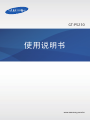 1
1
-
 2
2
-
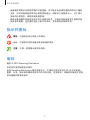 3
3
-
 4
4
-
 5
5
-
 6
6
-
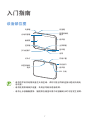 7
7
-
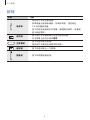 8
8
-
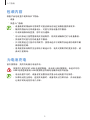 9
9
-
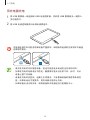 10
10
-
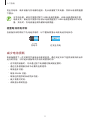 11
11
-
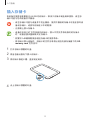 12
12
-
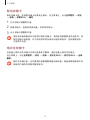 13
13
-
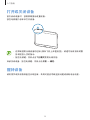 14
14
-
 15
15
-
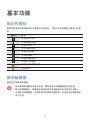 16
16
-
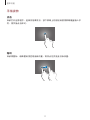 17
17
-
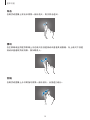 18
18
-
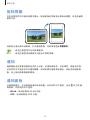 19
19
-
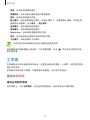 20
20
-
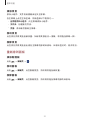 21
21
-
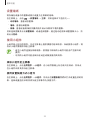 22
22
-
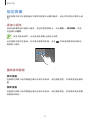 23
23
-
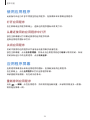 24
24
-
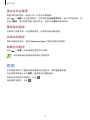 25
25
-
 26
26
-
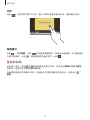 27
27
-
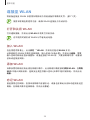 28
28
-
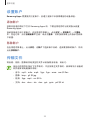 29
29
-
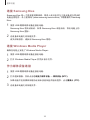 30
30
-
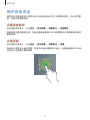 31
31
-
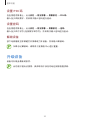 32
32
-
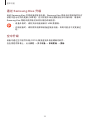 33
33
-
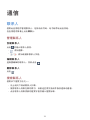 34
34
-
 35
35
-
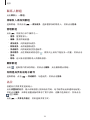 36
36
-
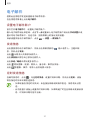 37
37
-
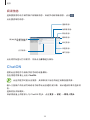 38
38
-
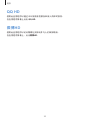 39
39
-
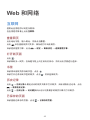 40
40
-
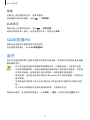 41
41
-
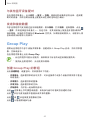 42
42
-
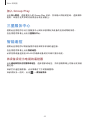 43
43
-
 44
44
-
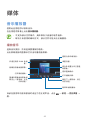 45
45
-
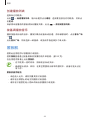 46
46
-
 47
47
-
 48
48
-
 49
49
-
 50
50
-
 51
51
-
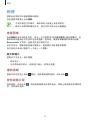 52
52
-
 53
53
-
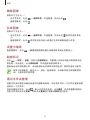 54
54
-
 55
55
-
 56
56
-
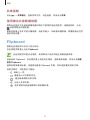 57
57
-
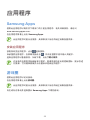 58
58
-
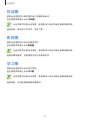 59
59
-
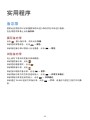 60
60
-
 61
61
-
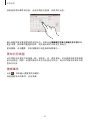 62
62
-
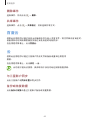 63
63
-
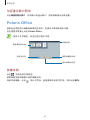 64
64
-
 65
65
-
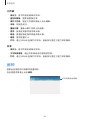 66
66
-
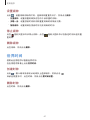 67
67
-
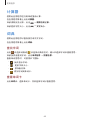 68
68
-
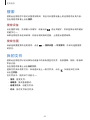 69
69
-
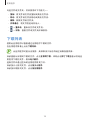 70
70
-
 71
71
-
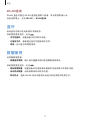 72
72
-
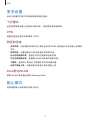 73
73
-
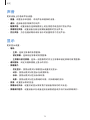 74
74
-
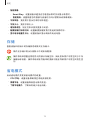 75
75
-
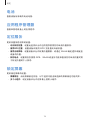 76
76
-
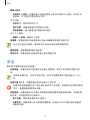 77
77
-
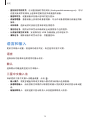 78
78
-
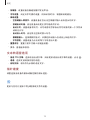 79
79
-
 80
80
-
 81
81
-
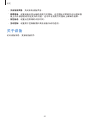 82
82
-
 83
83
-
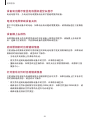 84
84
-
 85
85
-
 86
86
-
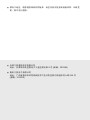 87
87
-
 88
88